2019微软Power BI 每月功能更新系列——2月Power BI 新功能学习
哈喽,小伙伴们,我是小悦悦,好久不见~
春节假期结束,新一轮的工作开始,祝大家猪年如意,开工大吉!
今天小悦悦带你走入猪年学习的正确打开方式——Power BI新一年的持续更新学习!
Power BI Desktop2月产品功能摘要
Power BI Desktop的二月更新支持预览新的Key Influencers visual,只需点击几下,你就可以对数据执行关键驱动程序分析。Power BI还为问答提供了一些重要更新,增加了自动生成的问题以及询问Insights相关问题的能力。Power BI的合作伙伴和社区本月也增加了许多新的连接器和自定义视觉效果。最后,为了解决这个问题,Power BI本月会进行一些格式化和视觉上的改进。
以下是2月重大更新的列表:让我们具体了解下:

报告
筛选器窗格的更新(预览)
1.更多筛选器窗格格式
本次更新往筛选器窗格中添加了更多的格式选项。将标题文本大小,标头文本大小和字体系列添加到“筛选器”窗格卡中。

格式化窗格中的筛选器卡的新选项:字体+图标颜色,文本大小,字体系列和输入框颜色。

2.筛选器体验的改进
现在可以使用键盘和屏幕阅读器,浏览可视标题中的过滤器重述体验。当焦点位于可视标题中的过滤器图标上时,可以使用Space键打开弹出按钮,并通过应用的各种过滤器选项卡。
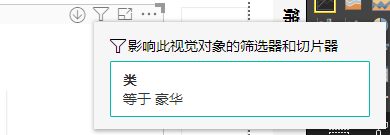
你可以使用ESC键关闭过滤器重述弹出按钮并将焦点移回标题。
在折线图中单个点上交叉突出显示
现在可以在折线图中的单个点上进行交叉突出显示,以便不仅过滤类别,还可以过滤单个日期。单击该点时,该单个点将显示一个标记,指示哪个点是突出显示的来源。
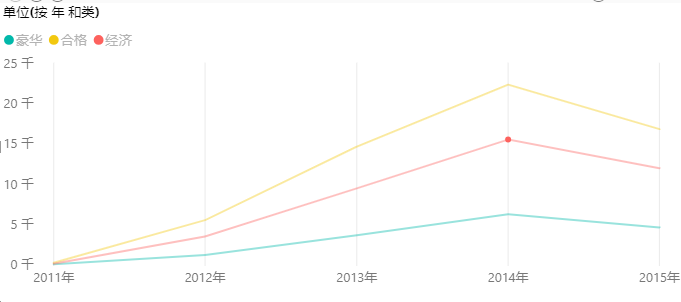
通过此更改,折线图现在的交互性方面与堆积柱图完全相同。如果仅过滤分类值时,可以只使用图例。
标题的自动换行
如果你的标题显示不完全,你可以打开标题卡中的自动换行选项,将“自动换行”打开,现在,你的标题将显示在两行或更多行上。

设置前的标题

将“自动换行”打开
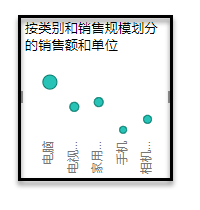
设置后的标题
更新默认视觉交互以交叉过滤
如果要快速更改所有视觉效果以相互交叉过滤而不是交叉突出显示,则不再需要使用“编辑交互”功能逐个手动更改所有视觉效果。现在,只需进入“选项”对话框并检查当前文件报告设置下的新选项:将默认视觉交互从交叉突出显示更改为交叉筛选。
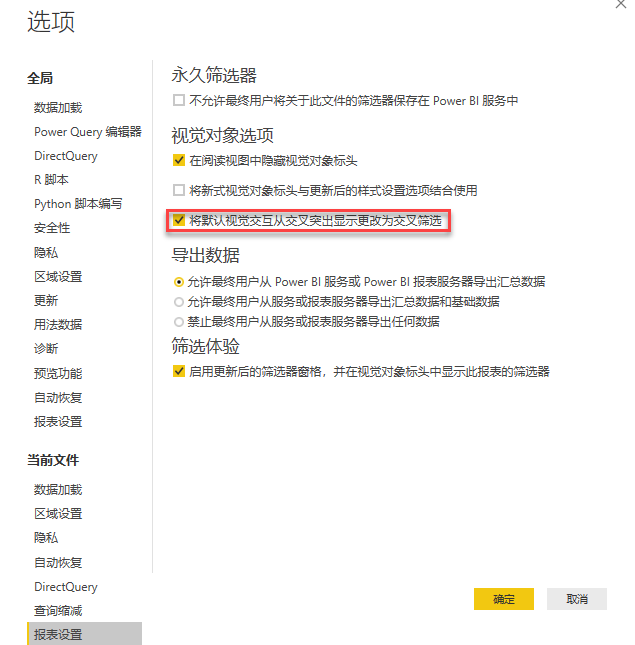
这将使默认情况下视觉交互交叉过滤。仍然可以手动更新视觉效果,如果只是几个要交叉突出显示。这也不会改变已手动设置的任何视觉交互。
用于视觉边界的圆角
另一个新的格式化选项是用于视觉边界的圆角。

要使用此选项,请转到格式化窗格中的“边框”,并将半径从0调整为所需的圆度。
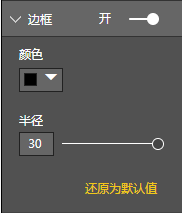
Analytics(分析)
关键影响因素视觉(预览)
在这里,为你介绍一个新的AI可视化—(Key Influencers)关键影响因素。AI可视化在幕后使用机器学习以非常自然的方式推理数据和表面洞察。一旦你选择了要分析的KPI,关键影响者可视化就可以确定在推动指标方面最重要的因素,并找到有趣的细分供你分析。
通过“选项”对话框打开预览功能后,可以从可视化窗格中添加可视化。

从那里,你可以将字段添加到分析和解释依据中。在字段栏中,放置你感兴趣的列来查找。解释依据是针对要分析的不同变量。例如,我想知道是什么推动了“类”,所以我把它放在分析字段栏中,我在解释依据中放了几个可能影响它的字段,例如“类别”和“品牌”。
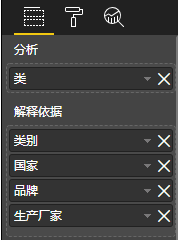
将字段添加到两个字段栏中,可视化将自动分析数据并向显示有趣的结果。视觉将默认显示“关键影响者”视图。在这里,你可以更改要分析的值并探索各种影响因素。例如,我在下拉列表中选择了豪华作为我要分析的值,我可以看到7个最大驱动因素是制造商是类别为音乐,电影,有声读物。
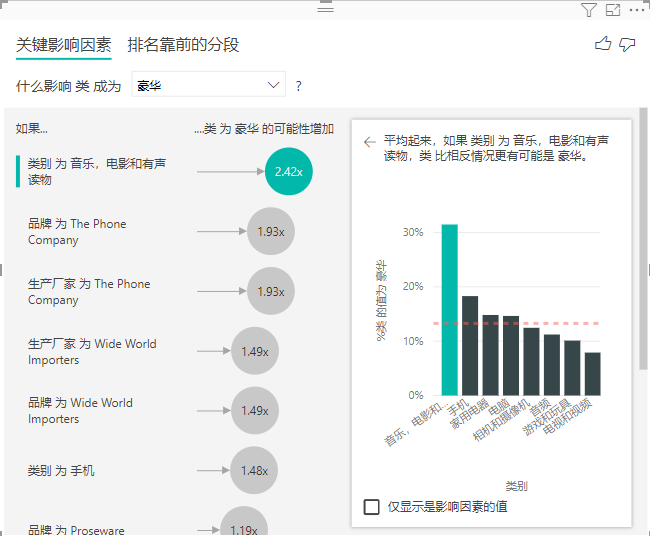
你可以点击视觉左侧的每个影响者,然后查看右侧可视化的结果。如果你正在查看的字段包含许多不重要的类别,还可以使用右下方的“仅显示是影响因素的值”复选框来过滤视觉效果。
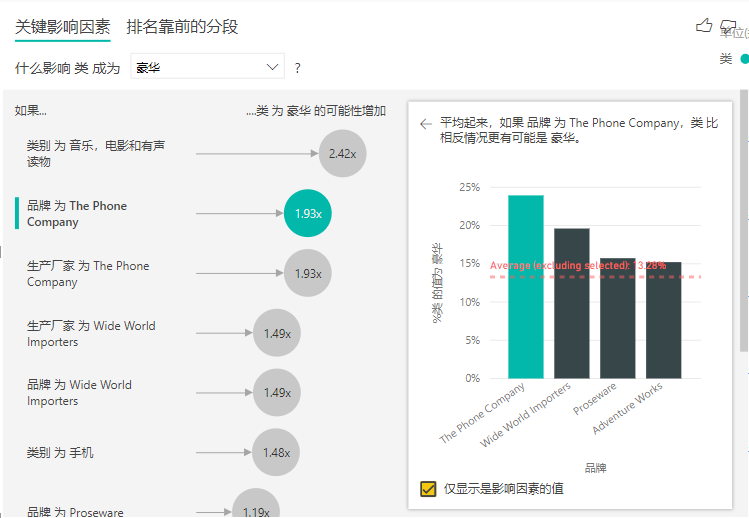
视觉的第二个视图是排名靠前的字段。通过此视图,可以查看属于正在分析的主题的不同数据分段。

如果单击某个细分,则可以看到该细分的详细信息,包括该细分中的数据点,该细分具有该关注值的百分比以及该细分的关键影响因素。

还可以使用“详细了解此字段”选项来对细分市场运行洞察。

问答中的见解问题
现在可以询问Q&A Insights相关问题,例如“解释2012年和2013年之间的销售变化”,并通过上下文菜单中的“分析”选项获得相同类型的见解。这个功能比原来的Q&A Insights要完善许多了!
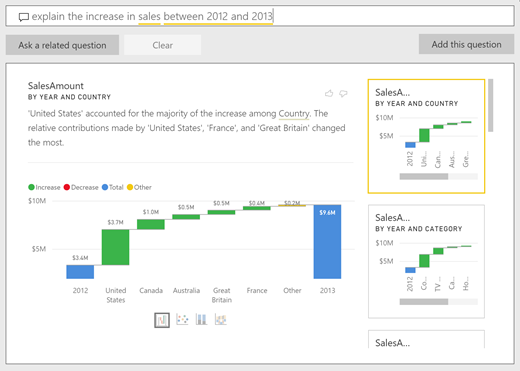
为Q&A资源管理器自动生成建议的问题
Q&A Explorer现在自动填充了建议的问题。如果你想要一些问题类型的想法来询问问答,或者你不想为报告使用者添加特定的建议问题,这非常有用!当然,你仍然可以为用户添加自己的建议问题。
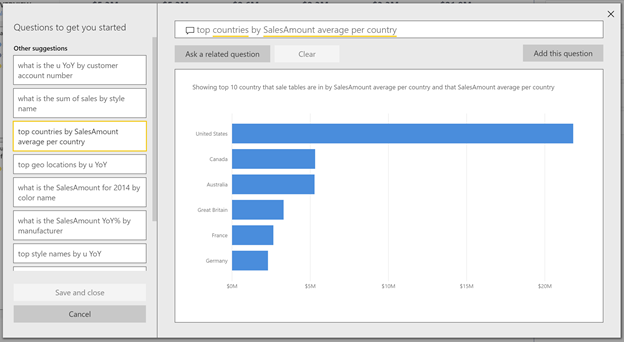
改进的Python和R脚本编辑器
Power BI的Python和R脚本编辑器现在使用我们的DAX公式栏使用的相同脚本编辑器。这意味着将获得相同的强大功能,如智能感知,行号和语法突出显示。

自定义视觉效果
额外购买自定义视觉效果
现在可以在AppSource中获得额外购买的Power BI自定义视觉效果!
附加购买的视觉效果如果标有“可能需要额外购买”的价格标签。那么这些自定义视觉效果可以免费下载,但它们提供可选的应用内购买以解锁高级功能。

高级甜甜圈(Advanced Donut Visual)
高级甜甜圈图表旨在深入探索感兴趣的多层次数据。此视觉具有直观的导航功能,允许在任何设备(桌面或移动设备)上与图表进行交互。此外,与图表的每次互动都伴随着流畅的动画,因此的报告看起来具有视觉吸引力并且脱颖而出。
该视觉的一些功能包括:
可调图表类型 - 在饼图,圆环图和仪表图表类型之间进行选择,以获得更好的数据表示。
自动“其他”分组 - 定义所需的切片数量,其余部分将分组为“其他”。这样,将突出显示最重要的信息。
多级深入分析 - 触摸或单击感兴趣的切片,然后深入到下一级别以轻松导航数据。
最多9个向下钻取级别 - 最多可添加9个不同的类别,并向下钻取以在单个图表中进行深入分析。
可自定义标签 - 配置标签内部/外部标签内容和标签外观以满足的需求。
图例配置 - 根据的需要和偏好自定义图例的外观和位置。

高级视觉组合(Advanced Combo Visual)
高级视觉组合旨在深入探索复杂的基于类别的数据。这种视觉效果具有直观的导航功能,允许在任何设备上与图表进行交互 - 桌面或移动设备以及流畅的动画,使的报告不仅在视觉上令人愉悦,而且还能从其他设备中脱颖而出。
该视觉的一些功能包括:
可调整的图表类型 - 从列,行或区域中选择,并自定义每个系列的外观。
放大/缩小 - 通过将图表拖动到任意一侧或使用捏合手势动态更改列的大小。
最多12个不同系列 - 最多可组合12个系列,无限类别,可通过单个图表全面探索的数据。
完全可自定义 - 自定义图表的所有和其他方面的类型,颜色,标签,字体。
图例配置 - 自定义图例的放置和外观。
堆栈和集群 - 除了可以调整12个系列中任何一个的图表类型之外,还可以通过设置其他属性来堆叠和聚类它们,这样就可以为报表创建真正独特的组合图表。

Advanced TimeSeries Visual
使用Advanced TimeSeries Visual探索基于时间的数据。与图表的每次互动都伴随着流畅的动画,使的报告与其他报告脱颖而出。此视觉效果还具有一组广泛的自定义选项,可用于创建可根据组织需求量身定制的报表。
这个视觉具有许多功能,包括:
可调整的图表类型 - 从列,行或区域中选择,并自定义每个系列的外观。随意组合 - 超过150种可能的变化。
时间单元聚合 - 当在视觉方面聚合数据时,有多个选项可以聚合更大单位的数据并将其显示在图表上。从几毫秒到几十年。
最多12个不同系列 - 最多可组合12个系列,无限类别,可通过单个图表全面探索的数据。
时间单位向下钻取/向上钻取 - 与图表的任何部分交互以深入到所需的时间跨度。
预定义的时间跨度 - 与图表的任何部分交互以深入到所需的时间跨度。
完全可自定义 - 为每个系列独立定制图表类型,颜色,标签,字体和图表的所有其他方面。
图例配置 - 自定义图例的放置和外观。
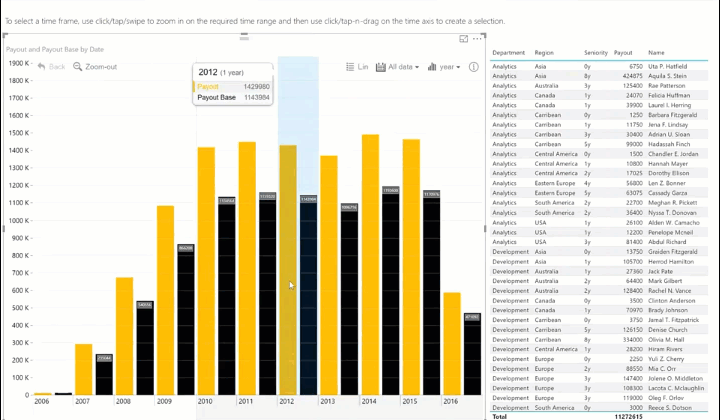
高级网络视觉(Advanced Network Visual)
Advanced Network Visual使可以使用网络布局浏览和过滤数据。可以使用直观的导航在任何设备(桌面或移动设备)上与的视觉对象进行交互。
这个视觉具有许多功能,包括:
可自定义的顶点/节点 - 自定义顶点的颜色,半径,标签,大小,图像和形状。
可定制的边缘/链接 - 可以定制边缘以具有颜色,类型,装饰,厚度和数据驱动标签。
图像支持 - 使用需要强调的顶点的图像使报表生动。
最多9个类别 - 最多可添加9种顶点,以深入探索数据。
可自定义标签 - 配置内部和外部标签内容和外观。
图例配置 - 图例可以显示或隐藏,位于顶部,底部,右侧或左侧。
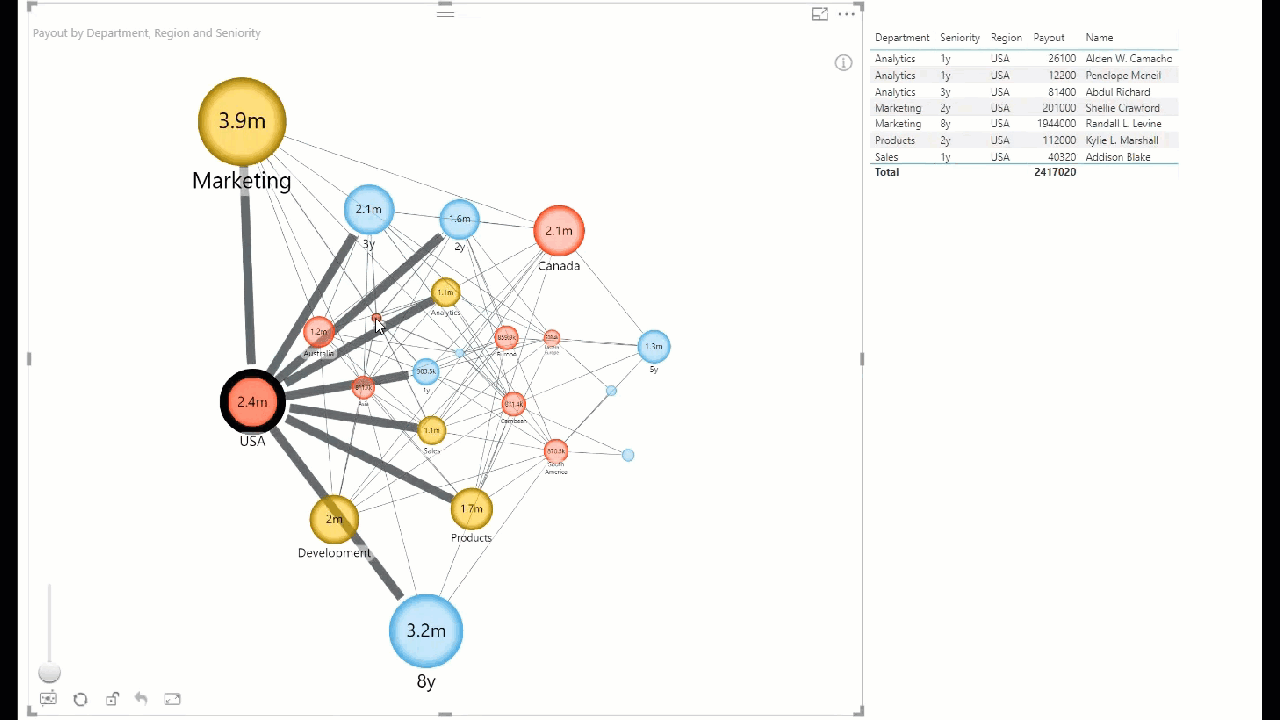
绝对方差折线图(Line chart with absolute variance)
3AG Systems的绝对方差折线图自定义视觉采用两个系列并自动计算它们之间的绝对方差。它将两个系列绘制在折线图中,并在每个类别的行顶部显示绝对方差。
此视觉效果具有许多自定义选项,包括反转红色和绿色的颜色,将值调整为数千(K),数百万(M)和数十亿(B),向下钻取分层数据等。可使用此视觉效果来比较“实际与计划”,“实际与上一年”,“预测与计划”以及“预测与上一年”。
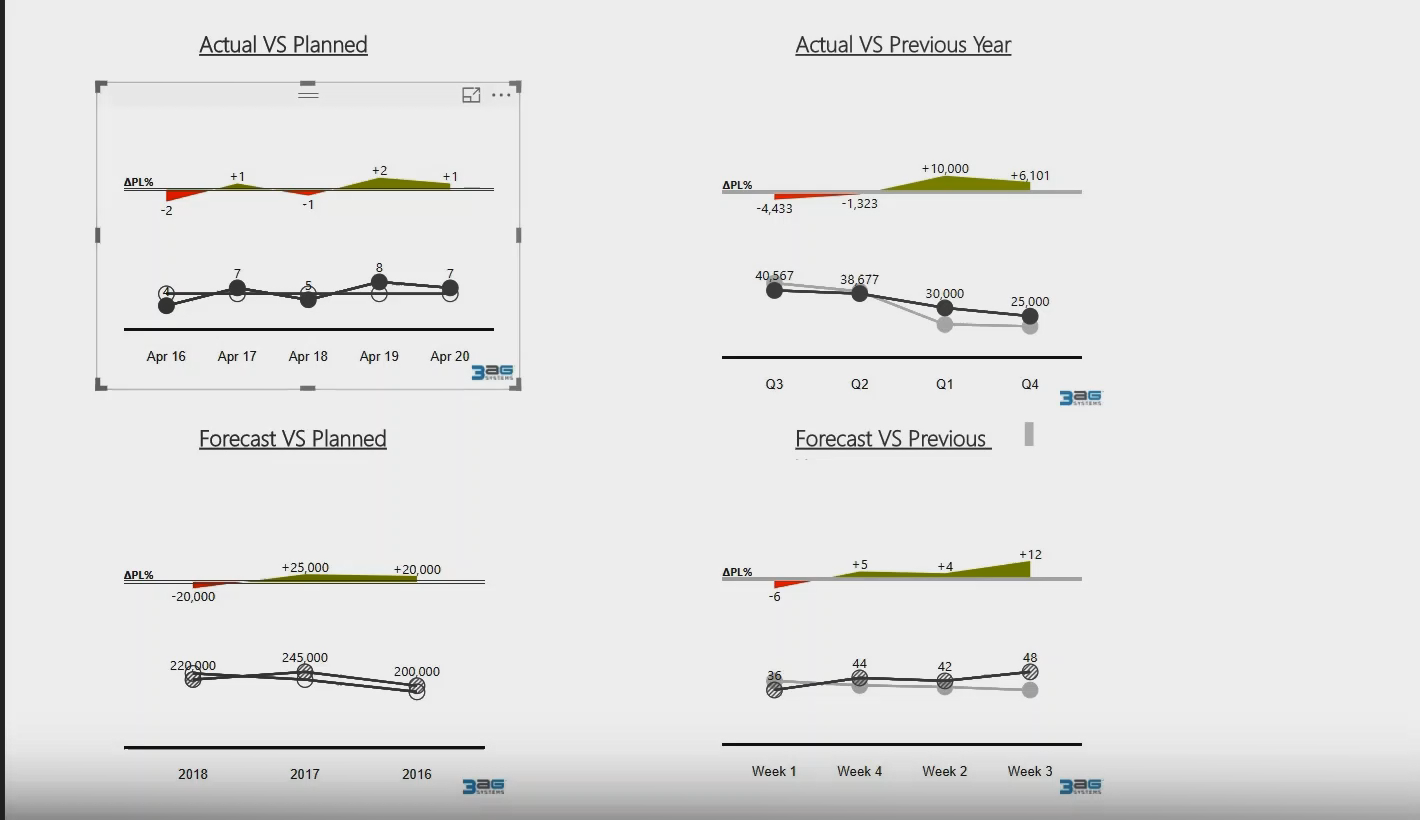
汇总表(Summary Table)
它允许创建一个汇总表,其中每一行都可以具有自定义样式。
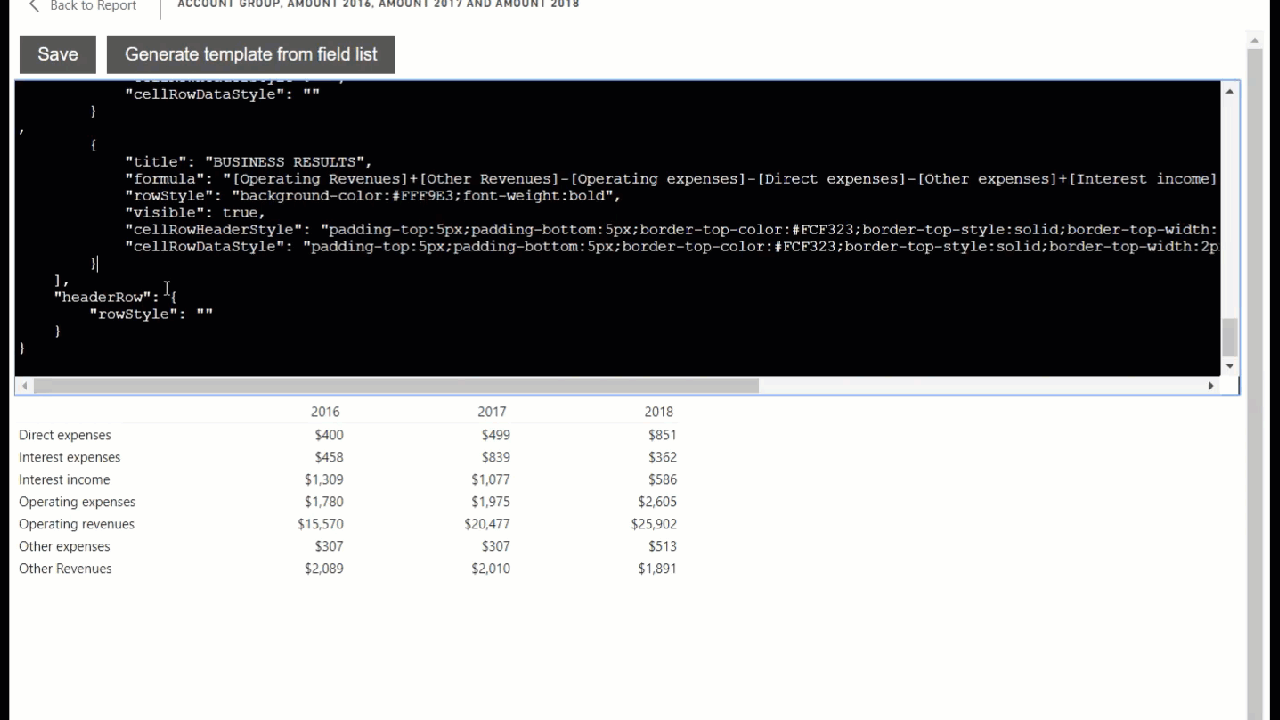
KPI图像(KPImg)
KPI图像视觉显示了KPI作为目标值的百分比。还可以使用时间序列对此进行可视化,该时间序列将显示为百分比下的面积图。视觉效果还允许设置图像以显示是否超过或低于目标百分比。
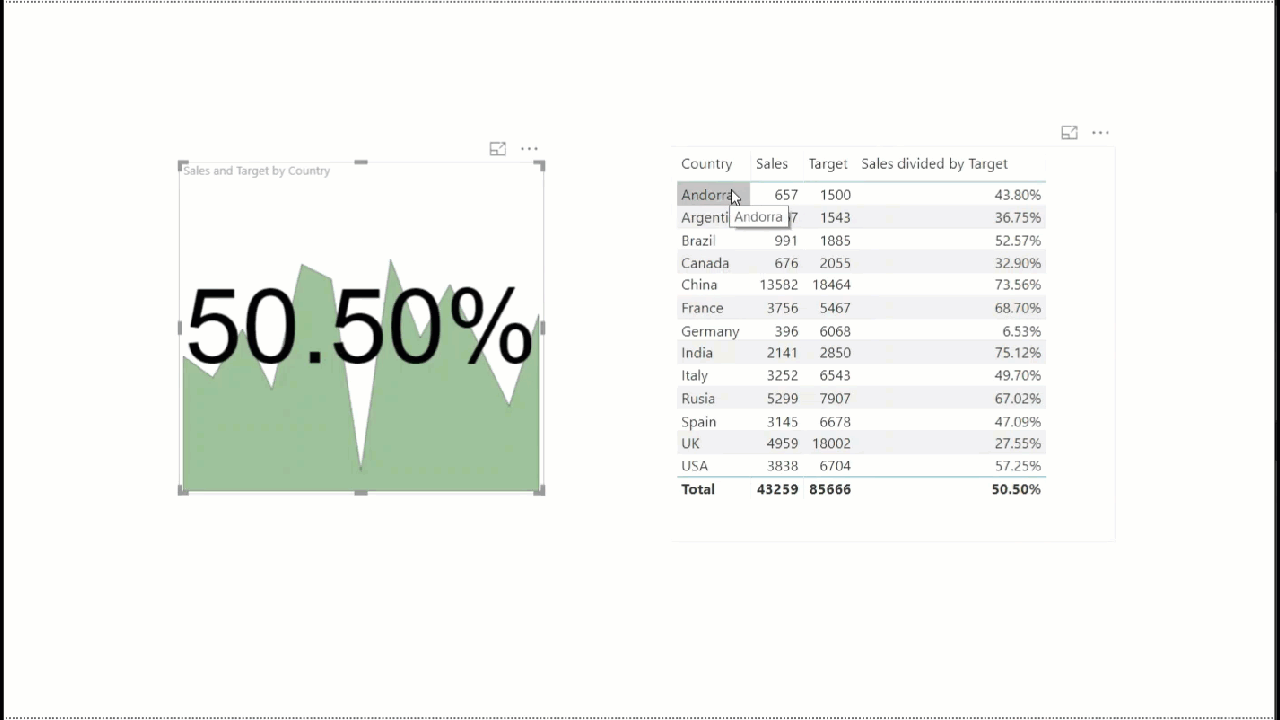
终极KPI卡(Ultimate KPI Card)
终极KPI卡定制视觉显示了一个值,它与参考值的方差以及它与第二个参考值的方差。方差可以用绝对数字和百分比显示,还有箭头和颜色指示器。可以在仪表板上使用,也可以用作报告门户条目,也可以在移动设备上使用。
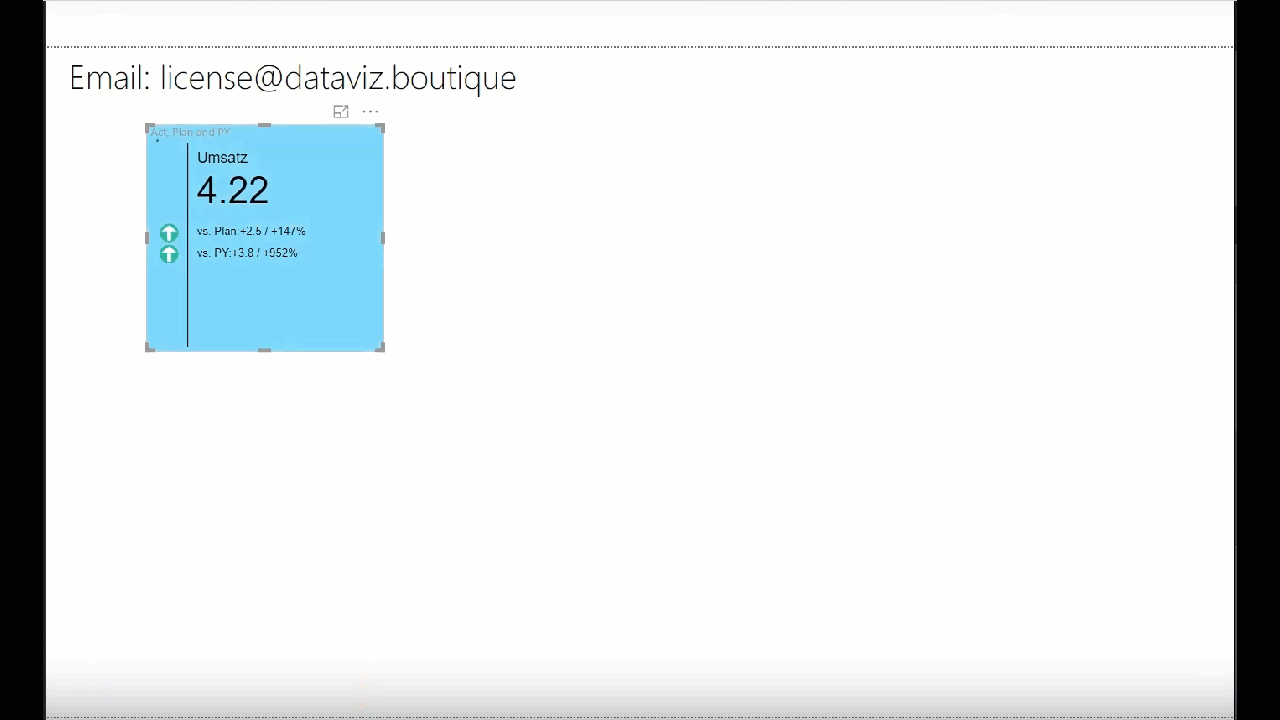
小提琴图(violin plot)
小提琴图定制视觉将箱形图和核密度图组合成一个视觉效果。
通过箱形图,可以查看有关数据的基本分布信息,例如中位数,平均值,范围和四分位数,但不会显示数据在整个范围内的显示方式。如果你有一个多模式分布(多个峰值)或者对于聚集的地方有些混淆,那么要想出这个并不容易。
通过添加内核密度图,可以看到数据在其分布中的变化。它的工作方式类似于直方图,但使用内核平滑来提供更平滑的曲线。
功能包括:
按类别拆分和颜色
4个不同的内核
采样分辨率
手动KDE带宽
可定制的盒子图
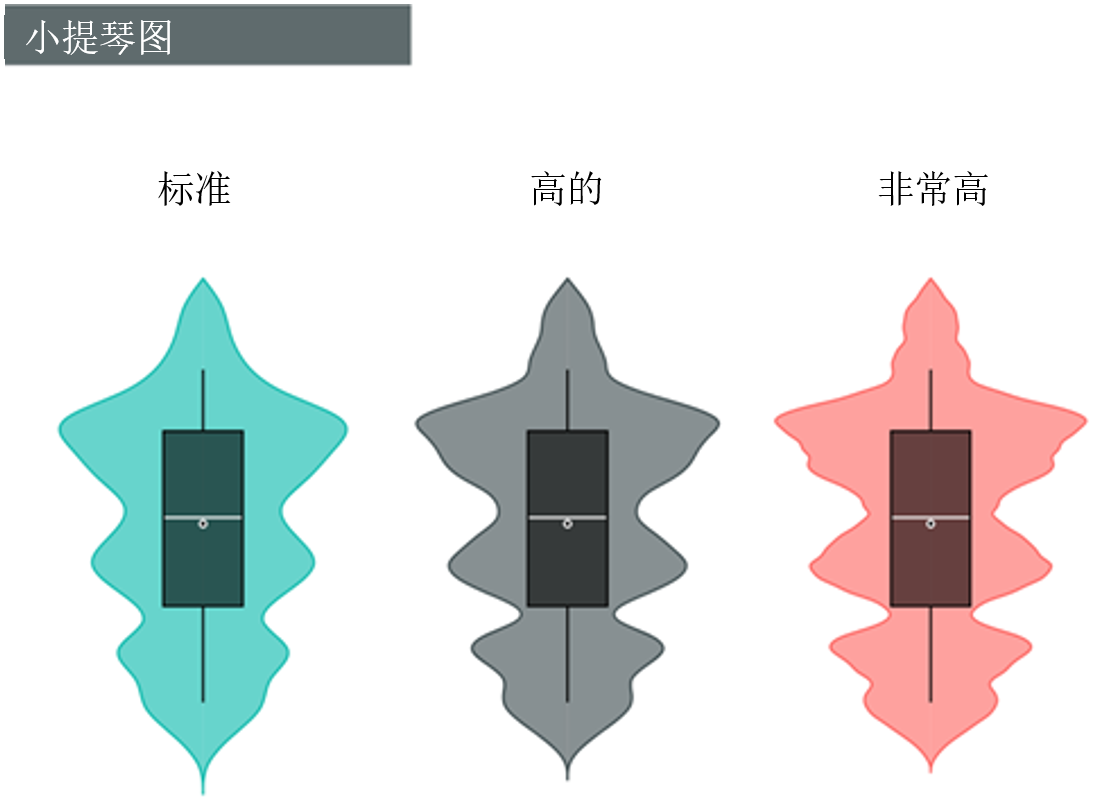
数据连接
Microsoft Graph Security
现在,Power BI的Microsoft Graph Security连接器以及示例仪表板和模板可用于为的报告解决方案提供丰富的见解,并全面了解整个企业的安全性和风险。该连接器减少了集成多个数据源所需的时间和资源,简化了跨多个安全解决方案的报告创建。
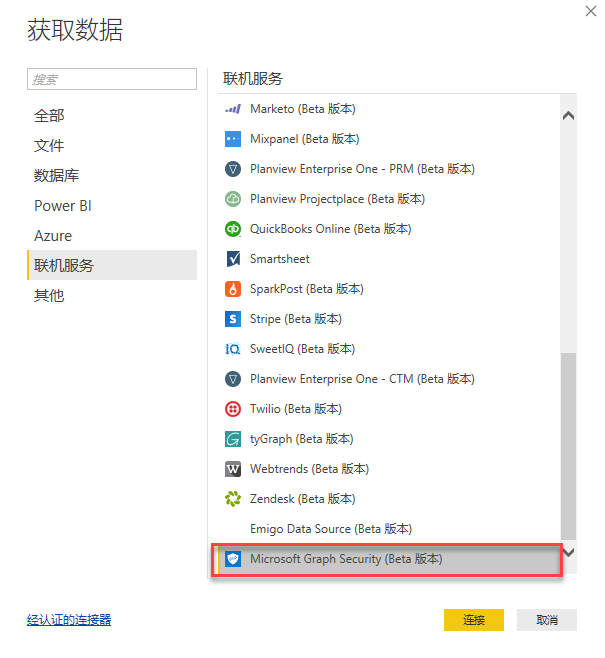
Guidanz的OBIEE BI连接器
用于OBIEE的BI Connector可帮助组织从传统BI平台过渡到现代可视化工具。借助BI Connector,用户可以缩短分析时间,提高BI投资的投资回报率,并增强数据治理。Guidanz的BI Connector允许从OBIEE暂存数据,以便在Power BI中进行可视化。

MarkLogic
MarkLogic是专为NoSQL速度和规模而设计的数据库,不会牺牲运行任务关键型操作应用程序所需的企业功能。使用多模型方法,MarkLogic提供了前所未有的灵活性,可以集成和存储所有最关键的数据,然后将这些数据作为文档,图形或关系数据进行查看。
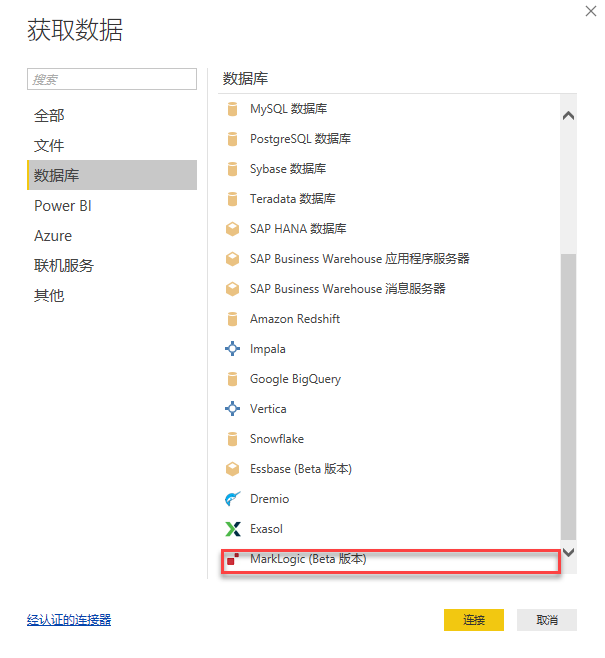
Qubole
Qubole在Microsoft Azure和AWS上提供Presto-as-a-service,以处理跨PB数据的即席查询。Presto是一个分布式ANSI SQL引擎,用于大规模和高速处理大数据即席查询。
Qubole用于Power BI的Presto连接器允许用户在联合数据源上运行快速交互式分析。这可以包括数据湖中的数据,关系数据库(如SQL Server,MySQL和Postgres),NoSQL数据库(如Cosmos DB,MongoDB和Cassandra)以及实时数据流应用程序(如Kafka)。使用Qubole的连接器,Power BI用户现在可以跨任何这些目录选择表,并跨这些不同的数据源创建和执行查询,以进行报告,数据探索和临时分析。

Quick Base
Quick Base使各种背景的人员能够轻松管理数据和自动化流程,从而为他们的业务挑战创建解决方案。借助Quick Base,可以立即构建满足独特业务需求的自定义应用程序.
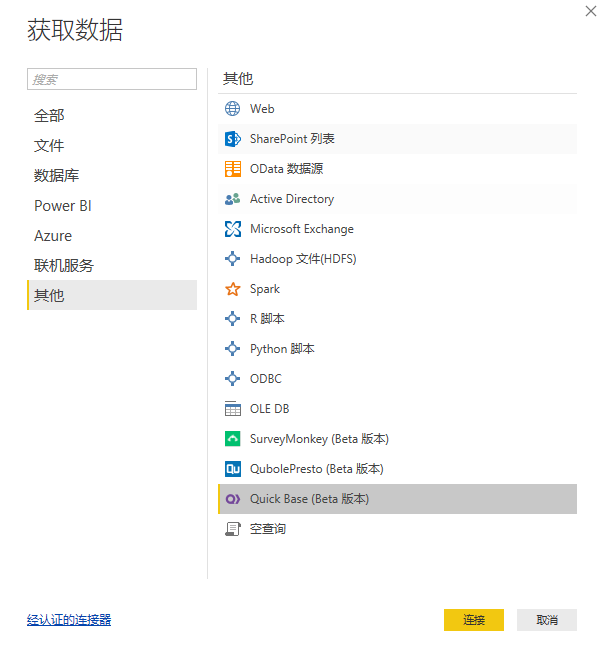
其他
改进了Live connect和Direct Query错误消息
当加载模型时出现Live Connect或Direct Query连接错误时,现在有一个更友好的错误消息。友好消息之后是来自提供者的更技术性消息。此消息可以帮助你更轻松地调试问题。
例如,如果存在网络问题并且微软无法连接到的Direct Query服务器,则会显示示例消息。

新年伊始,万象更新。想要让的数据分析更进一步提升,你需要做一些新的的改变。
小悦悦为你送上Power BI 新春学习锦囊,助你开工大吉!
1.Power BI免费下载:http://www.yeacer.com/
Microsoft Power BI Desktop中文最新版:下载地址
2.欢迎加入的Power BI技术群,目前正在学习阶段,有兴趣的朋友可以一起学习讨论。
Power Data技术交流群:702966126 (验证注明:博客园Power BI)
更多精彩内容请关注微信公众号:悦策PowerBI
如果您觉得阅读本文对您有帮助,请点一下“推荐”按钮,您的“推荐”将是我最大的写作动力!欢迎各位转载,作者博客:https://www.cnblogs.com/yeacer/
2019微软Power BI 每月功能更新系列——2月Power BI 新功能学习的更多相关文章
- 2019微软Power BI 每月功能更新系列——3月Power BI 新功能学习
Power BI3月产品功能更新发布啦!本次新功能新增了热图和单选切片器:完善了新的DAX功能和对现有功能的改进(例如按钮和选择窗格):同时官方表示建模视图的全面改进也正在进行中~Woo~那么,本月更 ...
- 微软Power BI 每月功能更新系列——12月Power BI 新功能学习
Power BI Desktop12月产品功能摘要 Power BI 作为实力宠粉达人每月更新不来点新花样,怎么对得起翘首期待的实力铁粉您嘞!一起来看看这一次的Power BI版本的更新又给我们带来了 ...
- 微软Power BI 每月功能更新系列——6月Power BI 新功能学习
Power BI Desktop 6月产品功能摘要 本月Power BI Desktop的更新,专注于图表格式化的灵活性调整,通过过滤和排序选项,数据视图现在更加强大.多个连接器也获得重大更新,其中包 ...
- 微软Power BI 每月功能更新系列——11月Power BI 新功能学习
Power BI Desktop11月产品功能摘要 本月Power BI Desktop 有一个大规模的更新.现在,通常可以使用复合模型在一个模型中将直接查询和导入源组合在一起.UserVoice上的 ...
- 微软Power BI 每月功能更新系列——10月Power BI 新功能学习
Power BI Desktop10月产品功能摘要 本月Power Plus Desktop的更新充满了整个产品的小型和大型改进.一个巨大的更新是Power BI服务支持我们的复合模型和聚合预览.这实 ...
- 微软Power BI 每月功能更新系列——7月Power BI 新功能学习
Power BI Desktop 7月产品功能摘要 7月是Power BI Desktop团队的重要发布!但由于官方延迟更新,我们的讲述也就更晚了一点,也许大家觉得没有必要了,都8月了,谁还看7月的? ...
- 微软Power BI 每月功能更新系列——9月Power BI 新功能学习
Power BI Desktop 9月新功能摘要 Power BI 9月更新如期而至,这一次Power BI 又推出了新功能——聚合预览,它可在内存中无缝地存储汇总值,大大提高报告的性能.另外本月还包 ...
- 微软Power BI 每月功能更新系列——8月Power BI 新功能学习
Power BI Desktop 8月新功能摘要 Power BI 产品八月发布的新版本又刷新了大家所期待的一些功能,它可以更方便的解决我们从用户那里听到的一些最重要的请求:其中最令人兴奋的是我们的导 ...
- 微软Power BI 每月功能更新系列——3月Power BI 新功能学习
本月对Power BI Desktop 来讲是非常令人兴奋的一个月!!!以下是3月份最新的功能,下面马上带领大家看看本月的更新内容. 报表功能 报告页面工具提示(预览) 通过报告页面工具提示功能,可 ...
- 微软Power BI 每月功能更新系列——4月Power BI 新功能学习
本月Power BI Desktop的更新,除了常规的视觉和数据连接器改进之外,还有两个非常大的功能改进,交互式的报表.问答,用户直接在Desktop可以询问有关的数据问题,面对层出不穷的用户需求,这 ...
随机推荐
- 自动化测试系列:自动化测试KPI考评的一种方法
更多原创测试技术文章同步更新到微信公众号 :三国测,敬请扫码关注个人的微信号,感谢! 原文链接:http://www.cnblogs.com/zishi/p/6856204.html 众所周知,在IT ...
- 如何通过代码设置WPF控件的字体,颜色
this.lbTips.Foreground = new SolidColorBrush(Colors.Black); this.lbTips.FontFamily = new FontFamily( ...
- android to hide the keybord
InputMethodManager imm = (InputMethodManager) getSystemService(Context.INPUT_METHOD_SERVICE); imm.hi ...
- Linux之vi/vim编辑器
1.概述 所有的Unix like系统都会内建 vi 文本编辑器,其他的文本编辑器则不一定会存在,但是目前我们使用比较多的是 vim 编辑器. vim具有程序编辑的能力,可以主动地以字体颜色辨别语法的 ...
- js Array.prototype.reduce()
例子: , , , ]; const reducer = (accumulator, currentValue) => accumulator + currentValue; // 1 + 2 ...
- Linux下的串口调试工具——Xgcom
Linux下的串口调试工具——Xgcom xgcom的下载网址:https://code.google.com/archive/p/xgcom/downloads (1)安装必须的库 apt-get ...
- python获取当前文件路径以及父文件路径
#当前文件的路径 pwd = os.getcwd() #当前文件的父路径 father_path=os.path.abspath(os.path.dirname(pwd)+os.path.sep+&q ...
- gis和threejs的学习资料
*********************************** 基础知识/名词 瓦片/矢量瓦片GeoJson - 绘制GeoJson看数据, geojson规范, 中文版 ********** ...
- 学习笔记-AngularJs(九)
到目前为止,我们所做的学习案例都是没有加任何动画效果的,对于以往来说,我们经常会去使用一些动画插件或是css框架(如:animate.css)来点缀我们的网页,这样显得生动,高大上,那么接下来我们可以 ...
- gcc 的参数 -Wall -O2 -ansi
-Wall 生成所有警告信息 -o test (小写字母o)是说输出为test -ansi 是使用c++98标准去编译代码. 关闭gnu c中与ansi c不兼容的特性,激活ansi c的专有特性 ...
